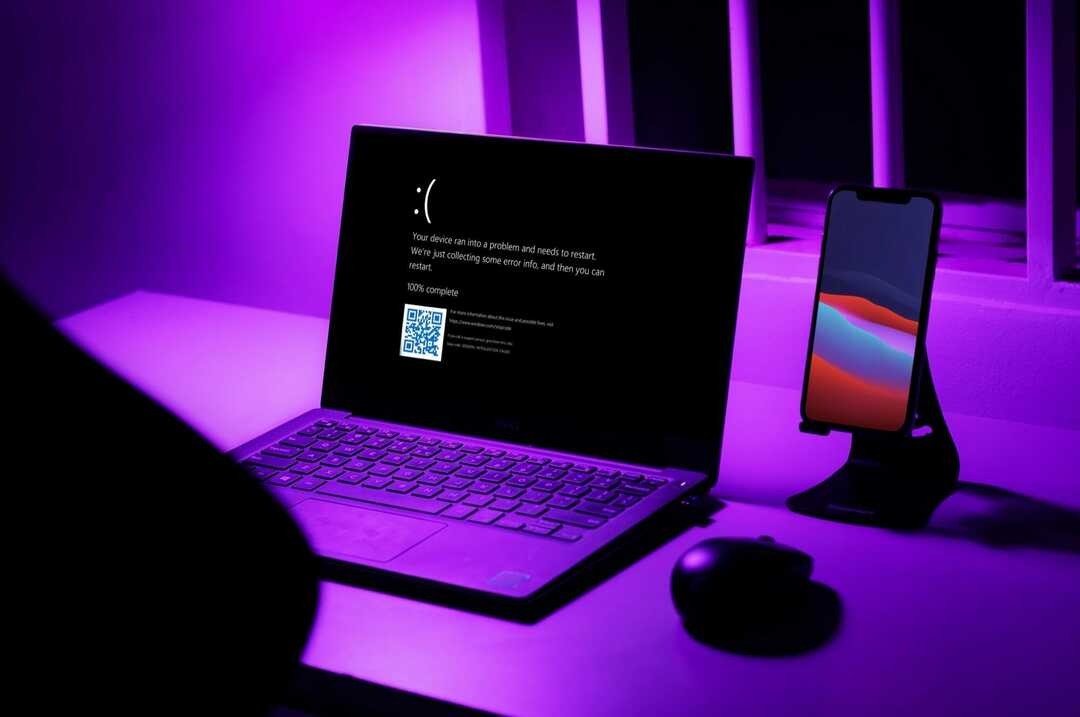- Якщо Acrotray перестав працювати, можливо, ви не зможете належним чином працювати з файлами PDF на своєму ПК.
- Виправити цю помилку просто, але перед початком роботи рекомендується перевірити ПК на наявність зловмисного програмного забезпечення.
- Вирішити цю проблему можна, просто відрегулювавши налаштування запуску та вимкнувши певні програми.
- Якщо Acrotray зависає, обов’язково перевірте, чи потрібні послуги працюють у розділі «Послуги».

Це програмне забезпечення буде виправляти поширені помилки комп'ютера, захищати вас від втрати файлів, шкідливого програмного забезпечення, відмови обладнання та оптимізувати ваш ПК для досягнення максимальної продуктивності. Вирішіть проблеми з ПК та видаліть віруси зараз за 3 простих кроки:
- Завантажте інструмент відновлення ПК Restoro що поставляється із запатентованими технологіями (патент доступний тут).
- Клацніть Почніть сканування знайти проблеми з Windows, які можуть спричинити проблеми з ПК.
- Клацніть Відремонтувати все щоб виправити проблеми, що впливають на безпеку та продуктивність вашого комп’ютера
- Restoro завантажив 0 читачів цього місяця.
AcroTray.exe - програма Adobe Acrobat Distiller, яка є важливою частиною Adobe Acrobat, але багато хто повідомляв, що Acrotray перестав працювати.
Це може бути великою проблемою, оскільки ви не зможете працювати з файлами PDF, але в цьому посібнику ми покажемо вам, як це виправити.
Що я можу зробити, якщо Acrotray перестав працювати?
1. Використовуйте програмне забезпечення для видалення шкідливих програм

З’ясуйте, чи є ActroTray.exe зловмисним файлом, чи він створює небажану рекламу, яка уповільнює роботу вашого ПК за допомогою Malwarebytes.
Це потужне програмне забезпечення проти зловмисного програмного забезпечення, яке може виконувати розширене сканування для виявлення та усунення будь-якого типу загрози. Це попереджає вас, якщо ви випадково відвідуєте зловмисний або шахрайський сайт із вмістом, який може завдати шкоди вашій системі.
Найкраще в цьому антивірусному програмному забезпеченні є те, що воно не гальмує роботу вашого пристрою, а воно працює у фоновому режимі з мінімальним впливом на роботу вашого ПК.
Якщо Acrotray заморожує ваш ПК, обов’язково перевірте це за допомогою цього програмного забезпечення.
Інші чудові можливості:
- Штучний інтелект для виявлення нових загроз, щойно вони з’являються
- Зручний та простий у налаштуванні відповідно до ваших потреб
- Можливість видалення потенційно небажаних програм (PUP) для поліпшення продуктивності

Malwarebytes
Захистіть свій ПК від усіх типів шкідливих програм за допомогою програмного забезпечення Malwarebytes.
2. Вимкніть AcroTray
- Перейдіть до піктограми Пошук і введіть msconfig відкривати Системна конфігурація вікно.
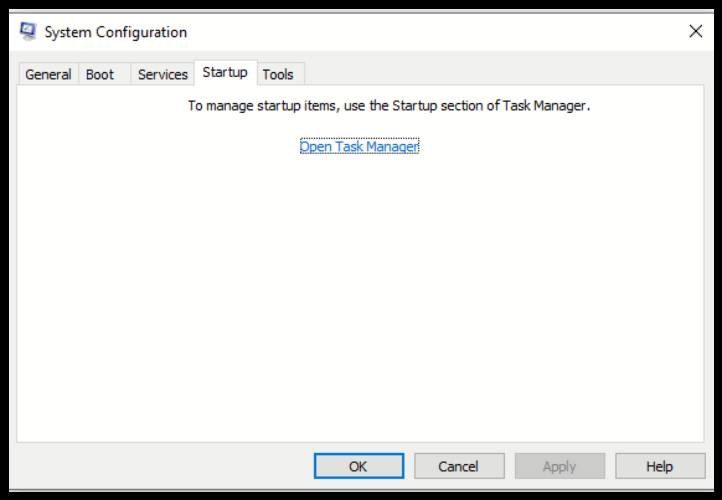
- Виберіть Вкладка запуску, клацніть на Значок AcroTray, а потім натисніть на Вимкнути кнопку.
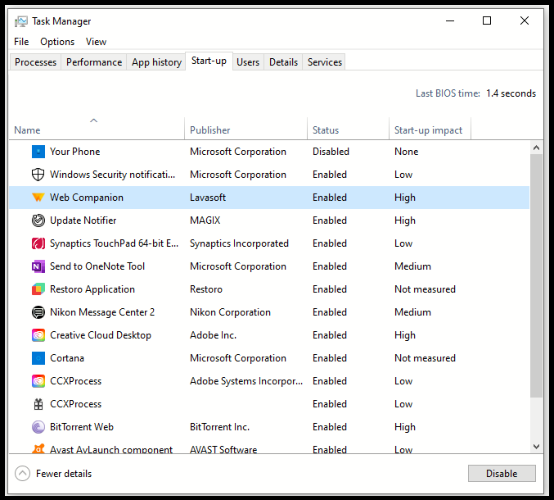
- Виберіть Подати заявку і потім гаразд.
Це просте рішення, але воно не буде працювати, якщо acrotray.exe відсутній, тому майте це на увазі.
3. Зупинити запуск
- Тип Послуги у меню Пуск Windows виберіть Запустити від імені адміністратора зі спливаючого вікна.
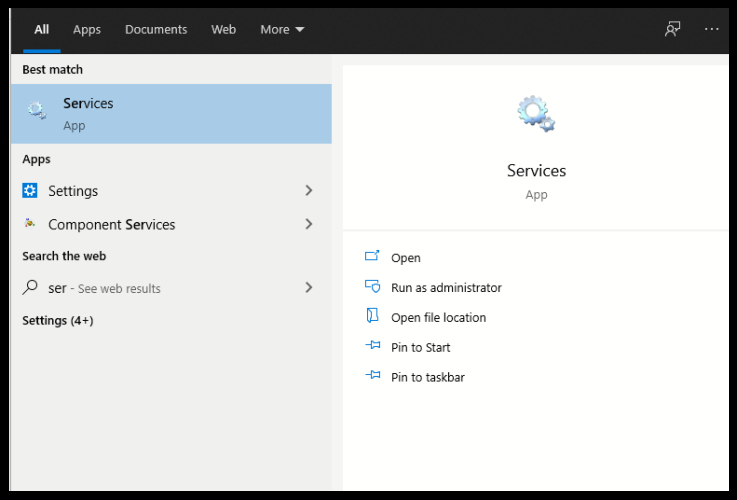
- Виберіть Оновлення Adobe Acrobat і Цілісність оригінального програмного забезпечення Adobe, змініть його на Вручну.
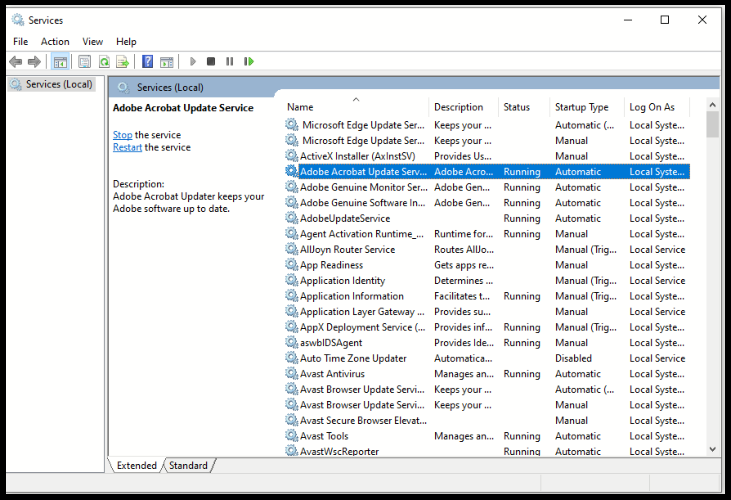
- Йти до Диспетчер завдань, отримати доступ до Вкладка запуску, завершити роботу AcroTray.exe.
- Перезапустіть Windows.
Як ми показали вам у цій статті, AcroTray може бути хитрим додатком, який може заплутати навіть антивірус, сприйнявши його як шкідливий файл через розширення .exe
Однак AcroTray також є важливим компонентом програмного забезпечення Adobe Acrobat, і ми вас представили деякі його основні атрибути, крім деяких швидких виправлень, які слід спробувати, коли програма зупиняється робочий.
Ми хочемо почути ваші думки з цього приводу і, можливо, поділитися з нами своїм досвідом, тому залиште нам коментар, використовуючи розділ коментарів нижче.
 Проблеми все ще виникають?Виправте їх за допомогою цього інструменту:
Проблеми все ще виникають?Виправте їх за допомогою цього інструменту:
- Завантажте цей інструмент відновлення ПК оцінено Чудово на TrustPilot.com (завантаження починається на цій сторінці).
- Клацніть Почніть сканування знайти проблеми з Windows, які можуть спричинити проблеми з ПК.
- Клацніть Відремонтувати все виправити проблеми із запатентованими технологіями (Ексклюзивна знижка для наших читачів).
Restoro завантажив 0 читачів цього місяця.
Питання що часто задаються
Щоб виправити помилку Acrotray, усуньте будь-які проблеми, що виникають із Acrobat Reader. Якщо Adobe Reader не відповідає, обов’язково дотримуйтесь нашого спеціального посібника, щоб виправити це.
Якщо Acrotray перестав працювати, цілком можливо виникла проблема з Adobe Acrobat Reader.
Ні, Actroray не є вірусом, але для впевненості ви можете сканувати його за допомогою антивірусне програмне забезпечення.